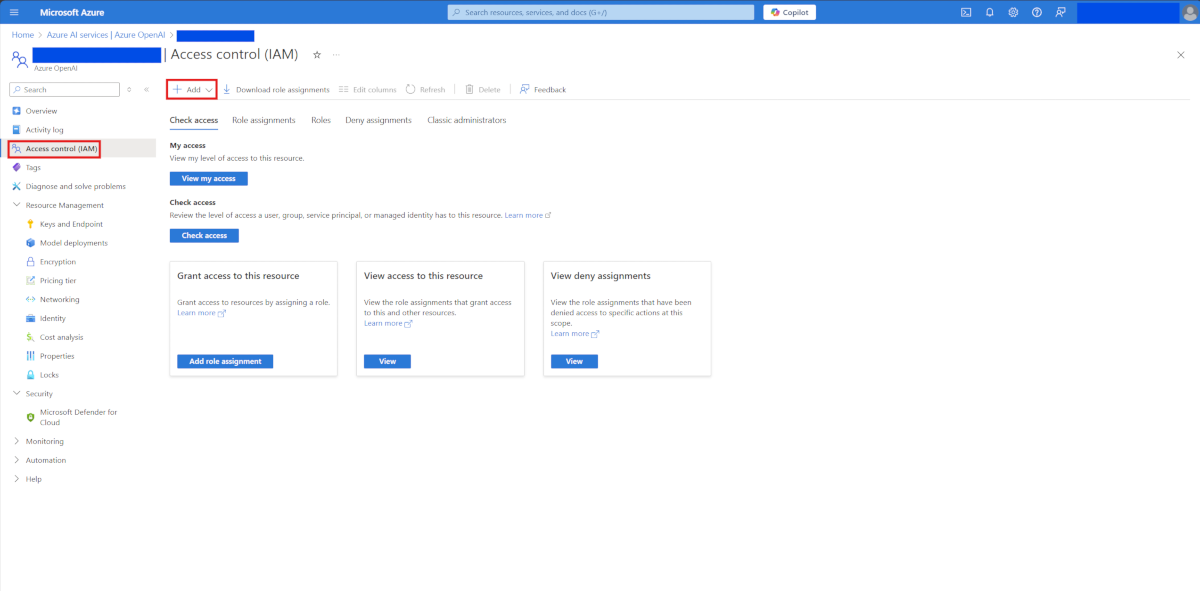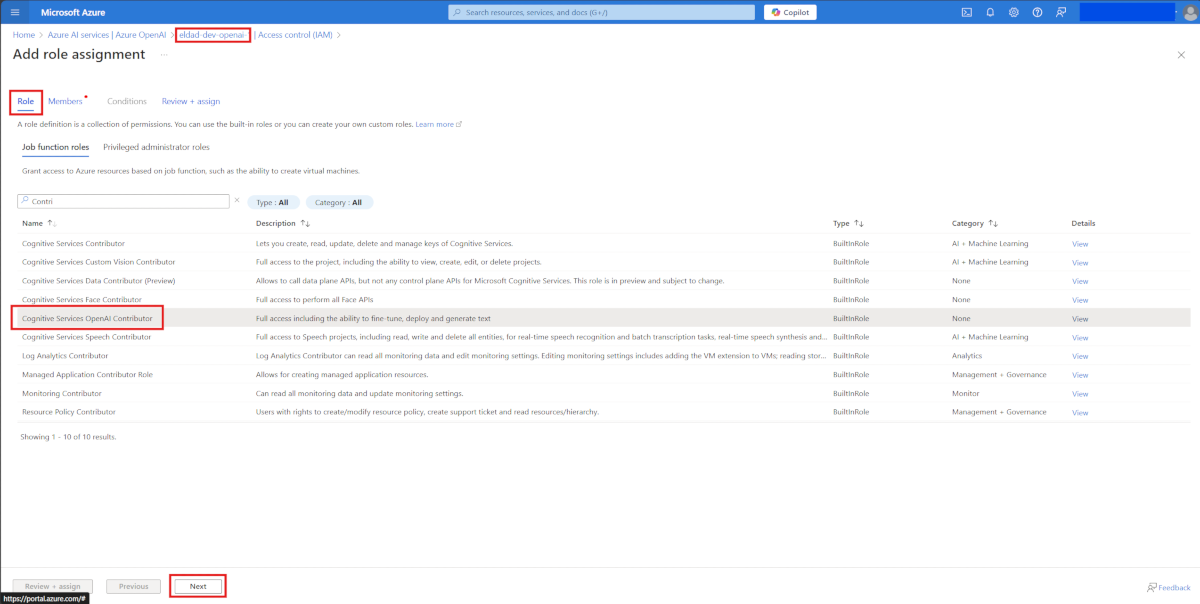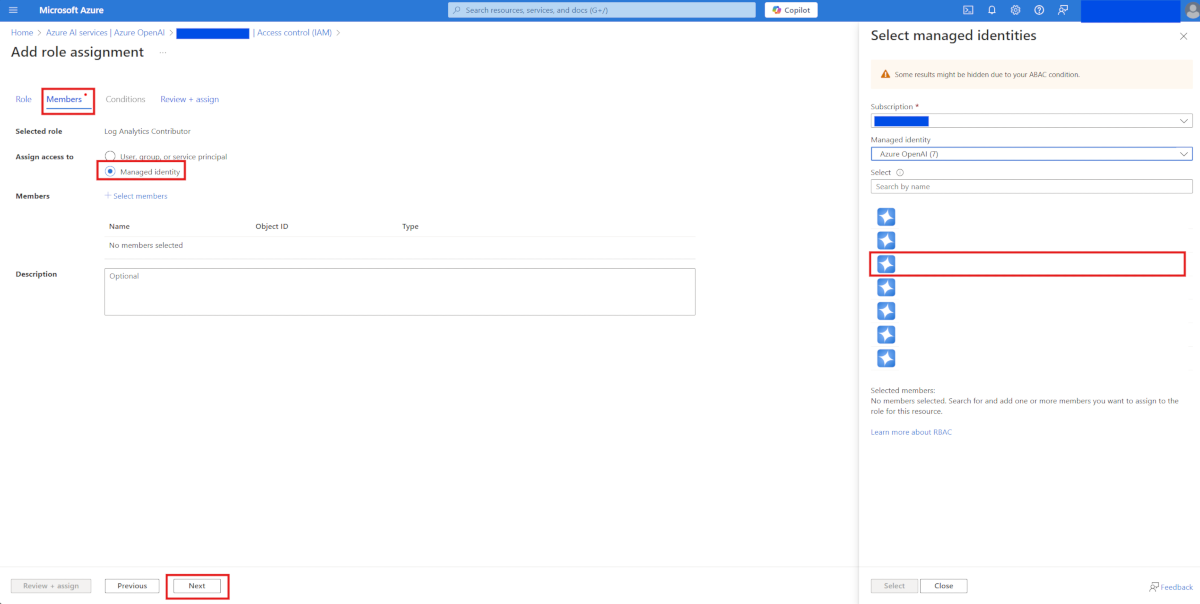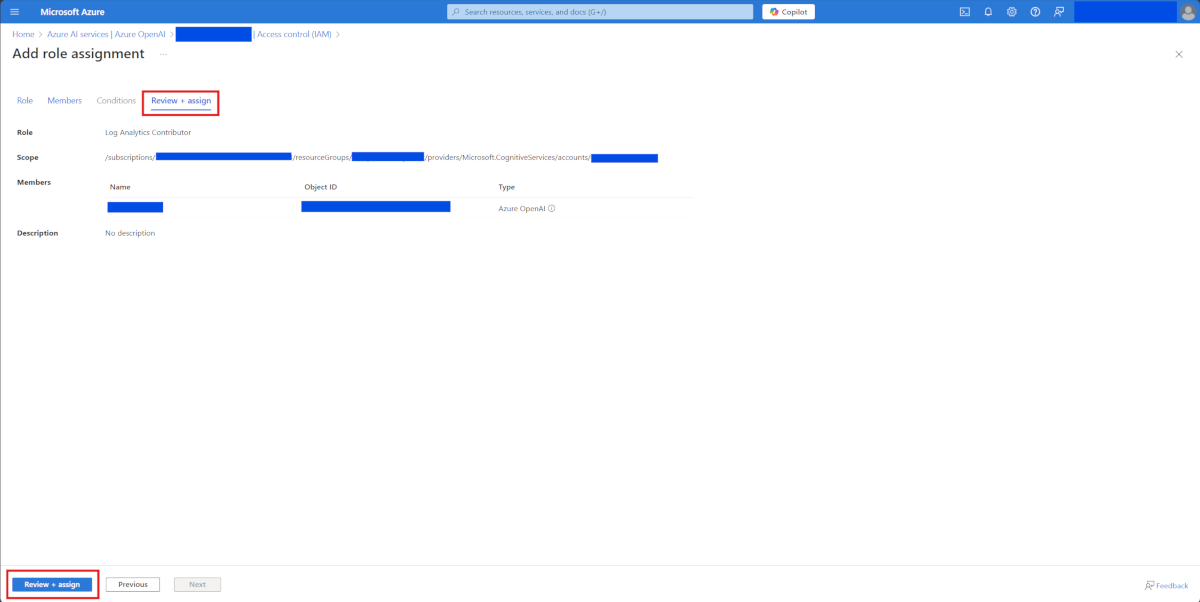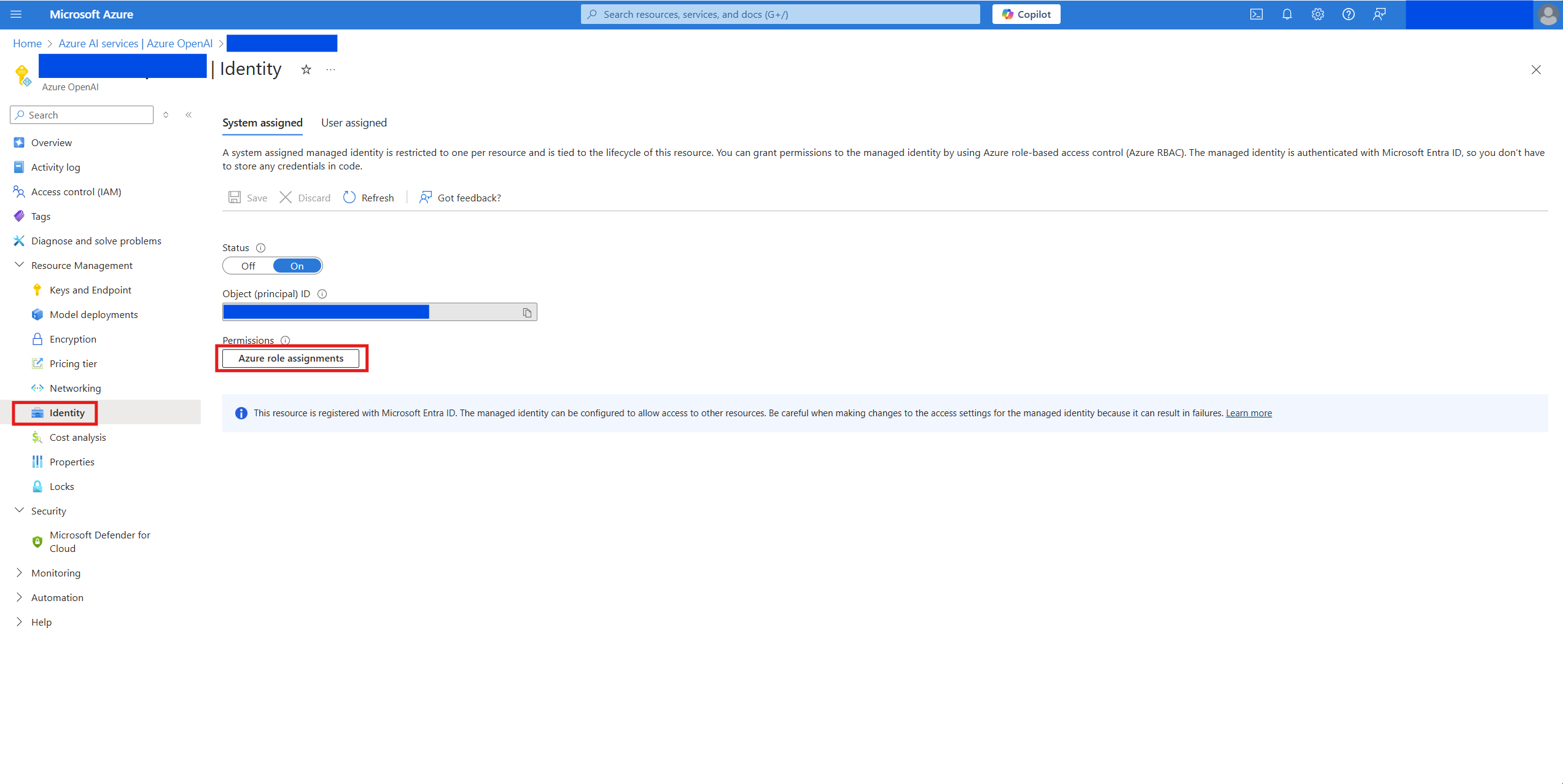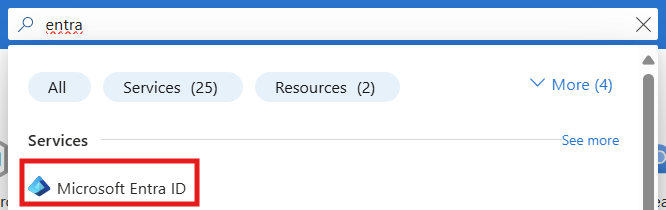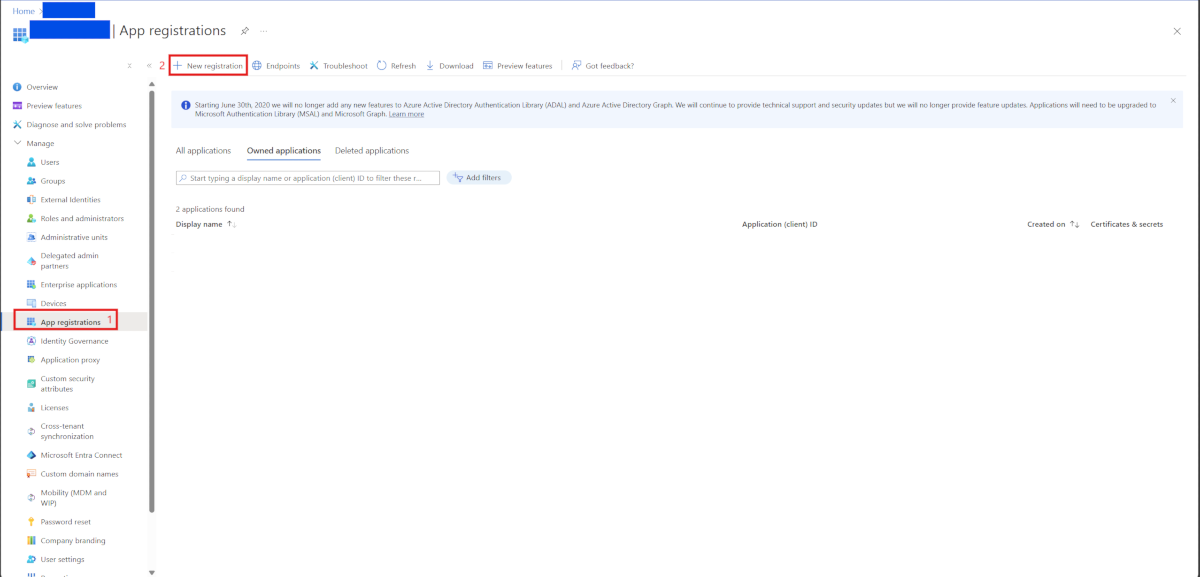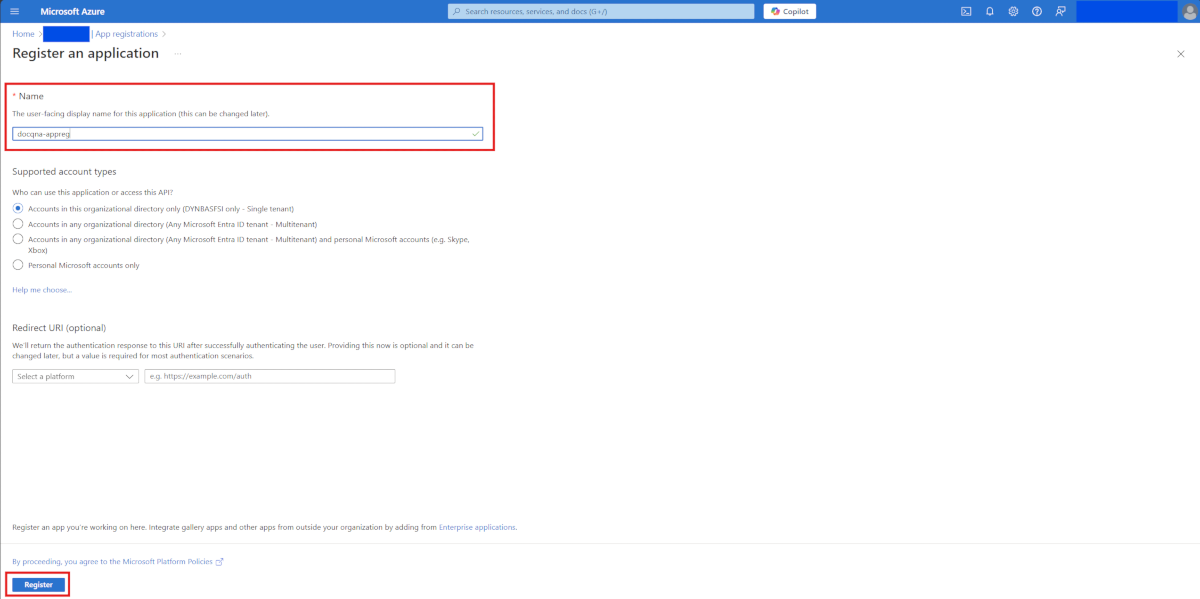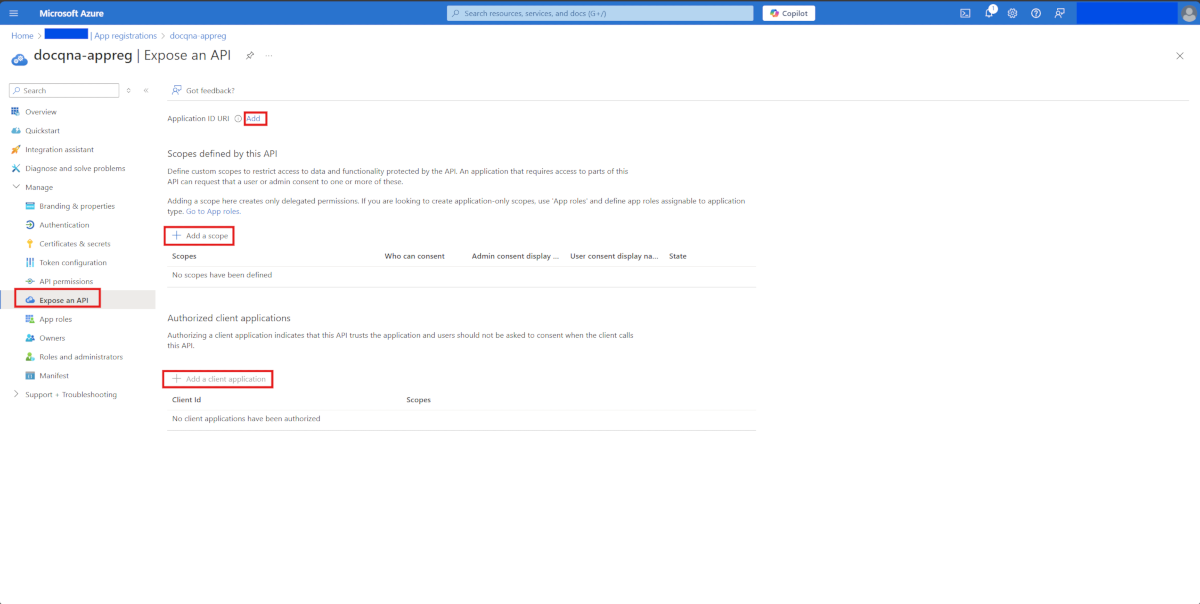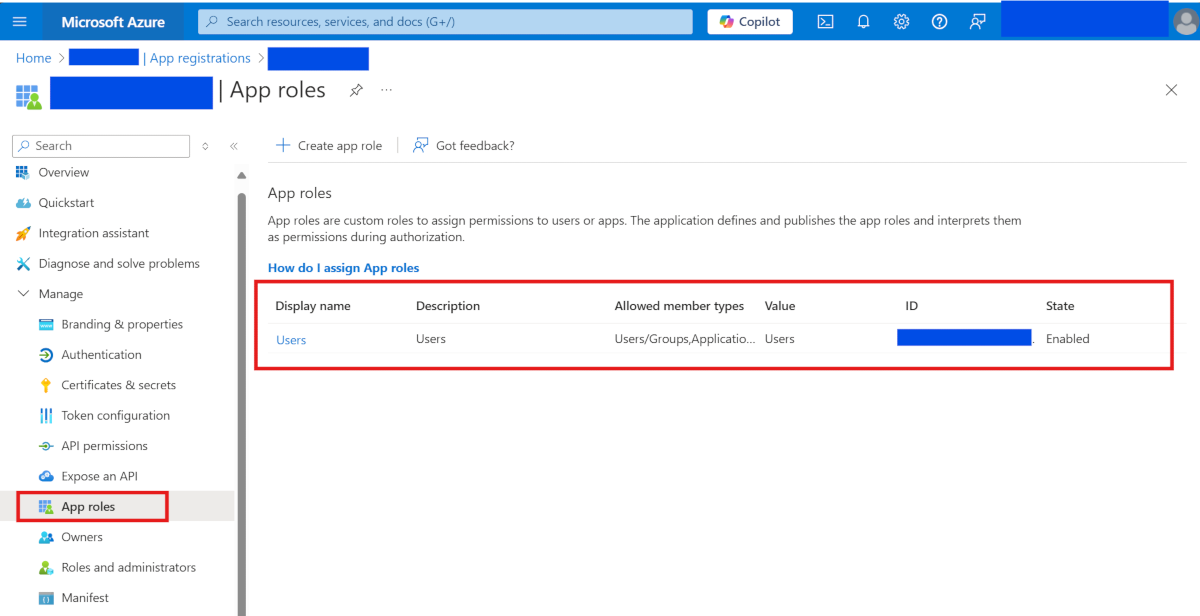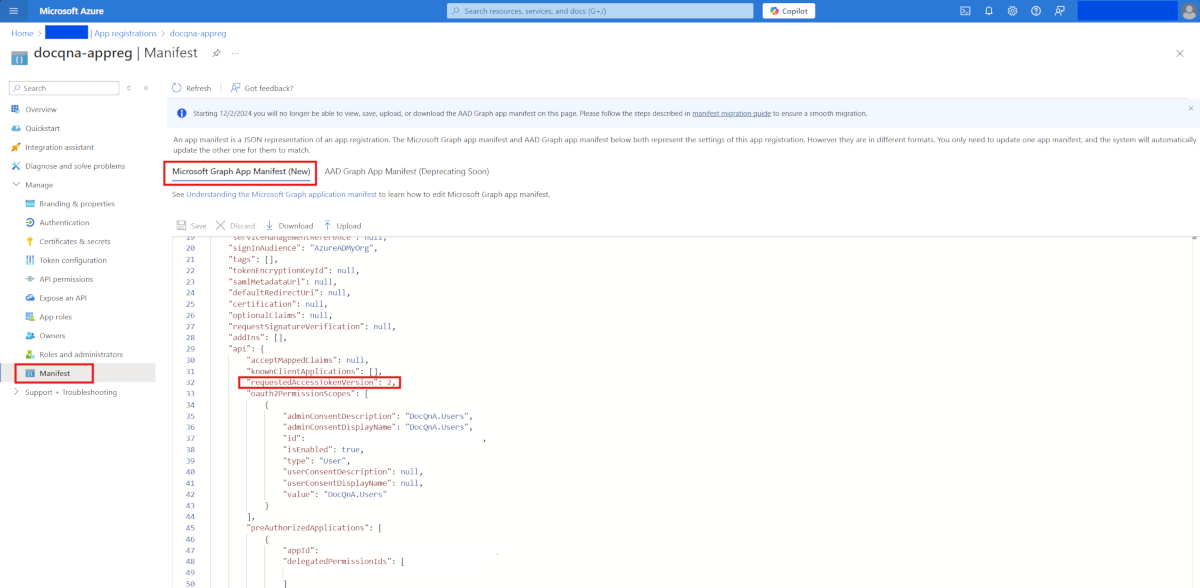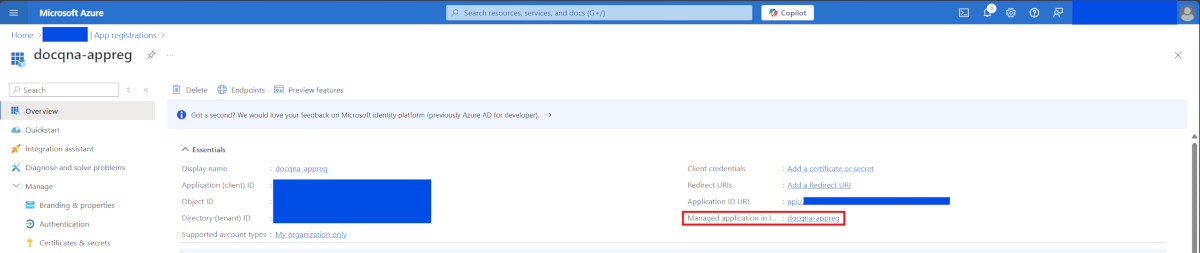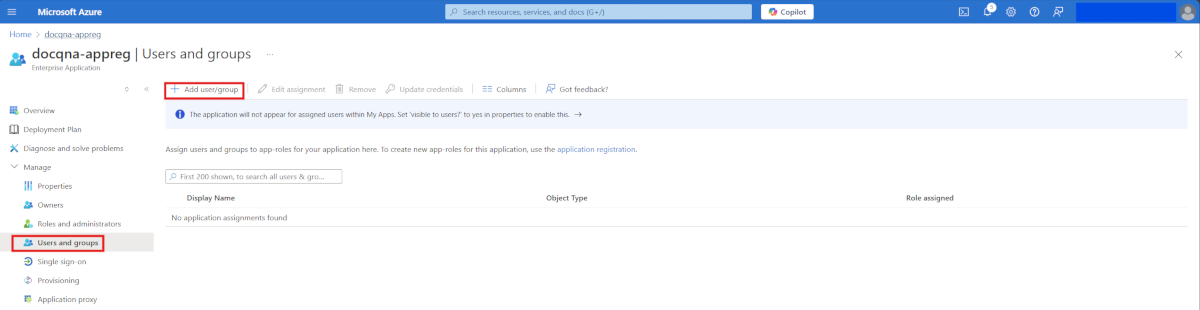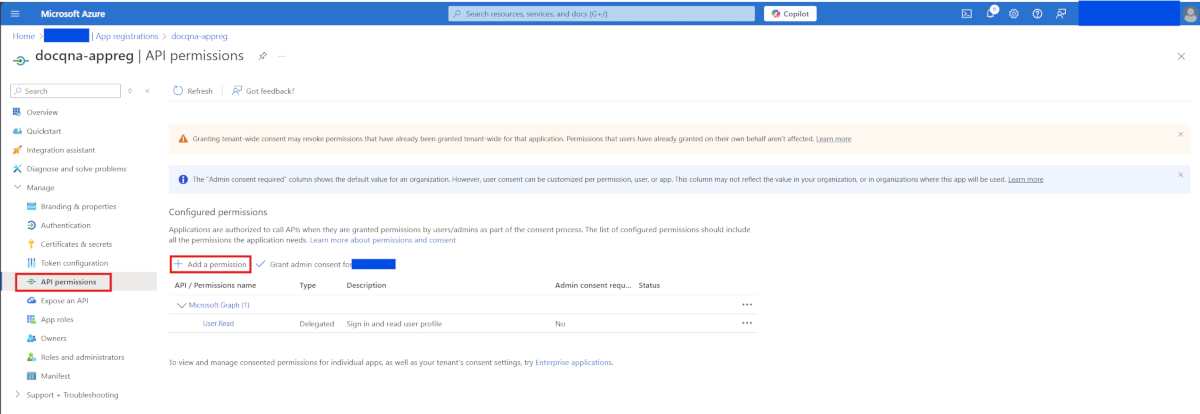Pré-requisitos para implantar a habilidade de análise de documentos financeiros para agentes (versão preliminar)
Importante
Este é um recurso em versão preliminar. Estas informações estão relacionadas a um recurso de pré-lançamento que pode ser substancialmente modificado antes de ser lançado. A Microsoft não oferece garantias, expressas ou implícitas, das informações aqui fornecidas.
Antes de implantar a análise de documentos financeiros habilidade para agentes, certifique-se de que seu ambiente atenda a todos os pré-requisitos necessários:
Você precisa ter a função Proprietário na assinatura Azure.
Habilite a identidade gerenciada atribuída pelo sistema para o recurso Azure OpenAI . Saiba mais em Habilitar identidade gerenciada.
Atribua a função de Colaborador dos Serviços Cognitivos OpenAI ao recurso Azure OpenAI , conforme explicado em Atribuir uma função ao OpenAI recurso.
Configure a conta de armazenamento da seguinte maneira:
- Habilite a remoção automática de um documento do índice de pesquisa, conforme explicado em Alterar e excluir detecção usando indexadores para Azure Armazenamento na Pesquisa de IA Azure.
- Defina a política de retenção para um valor maior que o cronograma de intervalo do indexador.
Configure o contêiner de blobs de onde os documentos são ingeridos.
Registre o aplicativo, conforme explicado em Criar o registro do aplicativo.
Certifique-se de ter recursos Premium v3 P1mv3 suficientes em sua assinatura antes da implantação. Se precisar de recursos adicionais, abra um tíquete de suporte na seção Ajuda + suporte , Select Cota e solicite um aumento. Entre em contato com o suporte para obter assistência. Para obter mais informações sobre os limites mais comuns, consulte Microsoft Azure Azure limites, cotas e restrições de assinatura e serviço .
Tarefas do pré-requisito
Você precisa executar algumas antes de implantar a análise de documentos financeiros habilidade para agentes.
Atribuir uma função ao recurso OpenAI
Faça login no portal Azure com a função Proprietário.
No menu de navegação, Select Controle de acesso (IAM).
Selecione Adicionar > Adicionar atribuição de função.
Select Colaborador dos Serviços Cognitivos OpenAI e Select Próximo .
Na aba Membros , Select Identidade gerenciada, seguido por + Select membros.
Select seu OpenAI recurso e então Select Próximo, conforme mostrado na imagem a seguir:
- Select Revisar + atribuir, conforme mostrado na imagem a seguir:
Verifique se a função específica foi atribuída.
a. Retorne à página Visão geral do recurso. OpenAI
b. No menu de navegação, Select Gerenciamento de recursos > Identidade.
c. Select Azure atribuições de funções para ver todas as funções atribuídas.
d. Na página de atribuições de função Azure, verifique se a função Cognitive Services OpenAI Contributor está atribuída ao OpenAI recurso.
Criar o registro de aplicativo
Importante
Você precisa ter a função de Administrador do Aplicativo para criar o registro do aplicativo. Saiba mais em Atribuir Microsoft Entra funções aos usuários.
Entre no Portal do Azure.
Select Microsoft Entra ID, conforme mostrado.
- No menu de navegação, Select Gerenciar > Registros de aplicativos, seguido por + Novo registro.
- Insira um nome exclusivo para o aplicativo e depois Select Registrar.
- Acesse a página de registros do aplicativo que você registrou e Select Exponha uma API.
Select + Adicione um escopo e adicione DocQnA.Users. Este valor diferencia maiúsculas de minúsculas.
Select Adicione um aplicativo cliente, insira 04b07795-8ddb-461a-bbee-02f9e1bf7b46 como ID do cliente e Select marque a caixa de seleção em Escopos autorizados. O ID do cliente é o ID do aplicativo da CLI Azure.
Observação
Você também precisa adicionar o ID do cliente do seu aplicativo de back-end se quiser que o aplicativo receba o token em nome de um usuário.
Select Funções do aplicativo e adicione a função Usuários . Essa função é essencial para acessar a API de insights do documento.
- No menu de navegação, Select Gerenciar > Manifesto e altere o
requestedAccessTokenVersionvalor no arquivo de manifesto para 2.
- Retorne à página Visão geral e Select Aplicativo gerenciado no diretório local para fornecer aos usuários e grupos permissões para usar o registro do aplicativo.
- Adicione os usuários e os grupos que precisam de permissões para acessar a API.
- Para permissões de aplicativo, você precisa fornecer as permissões de API e adicionar o aplicativo com a permissão relevante.
Próxima etapa
Implementar análise de documentos financeiros habilidade para agentes